win11关闭提示 取消Windows 11中软件打开提示窗口的方法
更新时间:2023-09-12 15:30:59作者:yang
win11关闭提示,Windows 11作为微软最新推出的操作系统,引起了广大用户的关注和期待,与此同时也有一些用户在使用Windows 11时遇到了一些不便之处,比如在打开软件时出现的提示窗口。这些提示窗口可能会干扰用户的工作流程,让人感到不舒服。很多用户都想寻找一种方法来取消Windows 11中软件打开提示窗口的显示。在本文中我们将为大家介绍一种简单有效的方法,帮助大家解决这个问题。无需担心让我们一起来了解如何取消Windows 11中软件打开提示窗口的方法吧!
方法如下:
1.首先开启控制面板,进去之后,选择“系统和安全”;
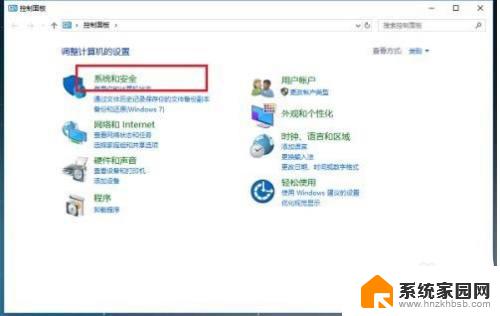
2.进去系统和安全界面后,单击安全和维护;
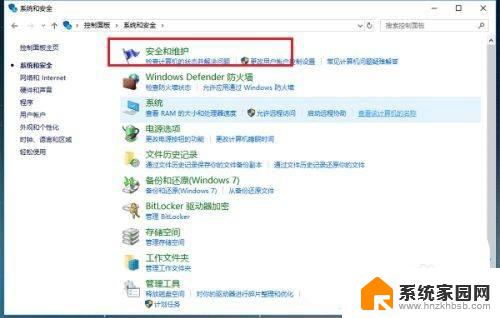
3.在安全和维护页面中,选择“更改用户账户控制设置”;
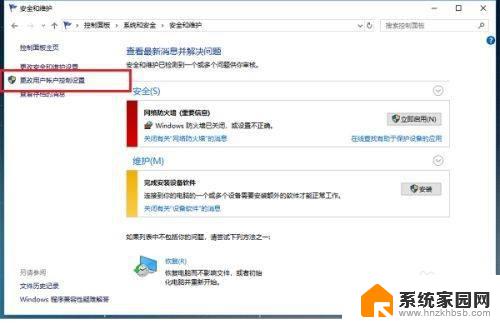
4.进去用户账户控制设置界面之后,可以看到应用试图安装软件或更改我的计算机的时候是设定的“始终通知”。这就是经常通知的原因;
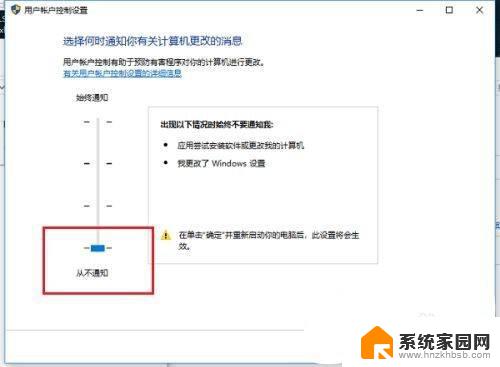
5.将用户账户控制设置改为“从不通知”,再点击下方的确定;
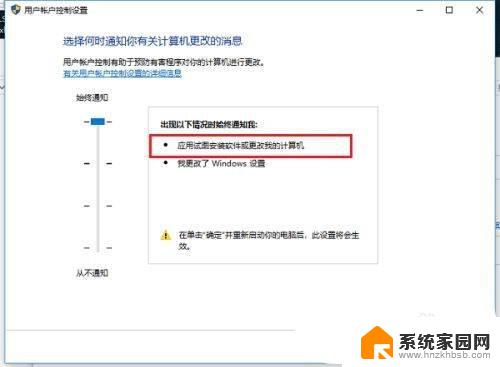
6.最后重启系统即可。
以上是Win11关闭提示的全部内容,需要的用户可以按照这些步骤进行操作,希望这些内容对大家有所帮助。
win11关闭提示 取消Windows 11中软件打开提示窗口的方法相关教程
- 怎么关闭win11每次打开软件跳出来的提示 取消Windows11打开软件提示窗口的方法
- win11运行软件时弹出窗口 Windows11如何关闭软件打开提示窗口
- win11怎么关闭每次打开软件的提醒 Windows11如何关闭软件打开提示窗口
- win11启动软件时,有黑色窗口 Windows11打开窗口黑暗模式的方法
- win11底部窗口怎么并排显示窗口 Windows11窗口并排显示的操作方法
- 电脑win11提示网络发现已关闭 Win11提示网络发现关闭无法打开的解决办法
- win11乱跳窗口 解决Win11持续弹出关闭Windows窗口的方法
- win11打开软件无法显示 Win11有些软件无法打开问题解决方法
- win11dnsprobepossible打不开网页 win11打不开网页提示dnsprobepossible的解决方法
- win11打开大小写切换提示 win11切换大小写有弹窗怎么解决
- win11英雄联盟麦克风说话没声音 Win11麦克风没有声音怎么办
- win11 玩dnf在选英雄界面卡顿 Win11玩游戏卡顿解决方法
- win11 文件夹拖拽到桌面 Win11图标拖动失效怎么办
- window10pln怎么关 win11pin码关闭操作
- 如何将软件图标放到桌面 win11怎么在桌面上显示应用程序图标
- 快捷键设置win11 Win11如何修改快捷键设置
win11系统教程推荐
- 1 如何将软件图标放到桌面 win11怎么在桌面上显示应用程序图标
- 2 快捷键设置win11 Win11如何修改快捷键设置
- 3 win11设置activex Windows 11如何管理IE浏览器的加载项和ActiveX控件
- 4 win11卸载鼠标之后怎么办 Win11关机后鼠标灯还亮怎么处理
- 5 win11怎么才能让有线耳机既能用麦克风又能放音 怎样让Win11上的耳机和音响同时播放声音
- 6 win11一直弹出microsoft Win11家庭功能弹出登录提示解决方法
- 7 win11关闭推送后怎么打开 Win11 应用通知被关闭了怎么打开
- 8 配置环境变量win11 win11配置环境变量步骤
- 9 win11把所有启动服务都禁止掉了,无法解锁了 Win11策略服务被禁用解决方法
- 10 如何将此电脑放到桌面win11 win11怎样将我的电脑图标放到桌面上